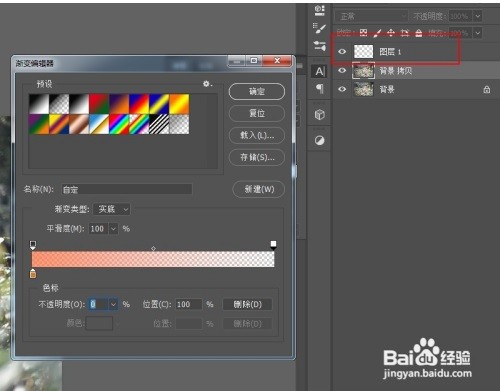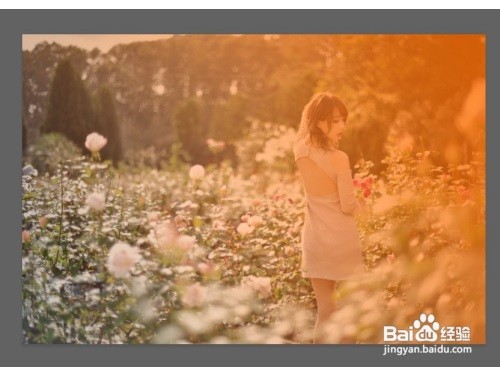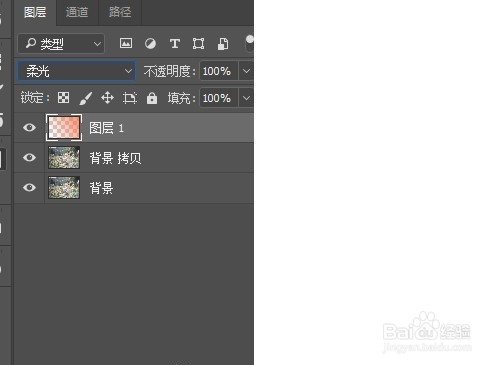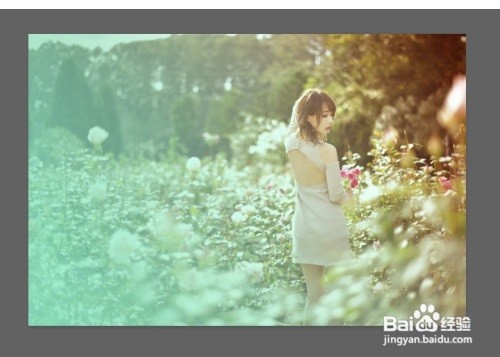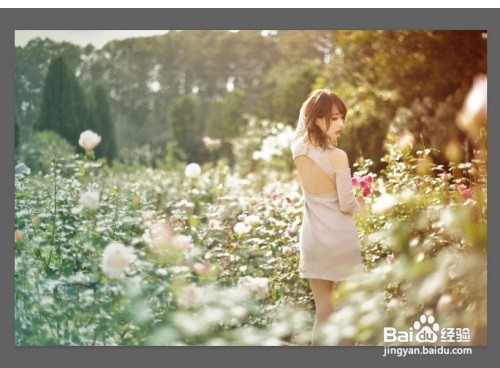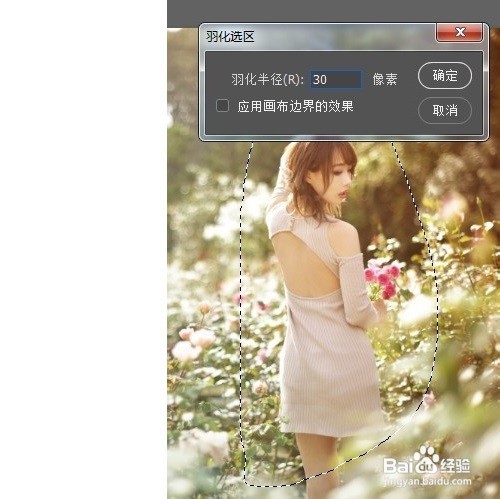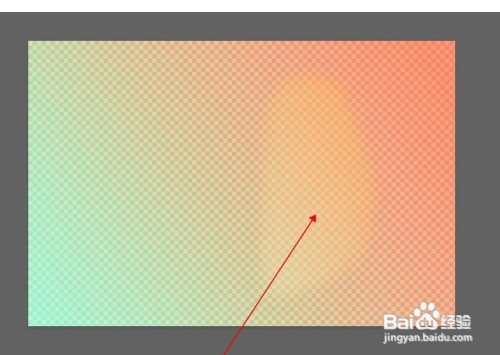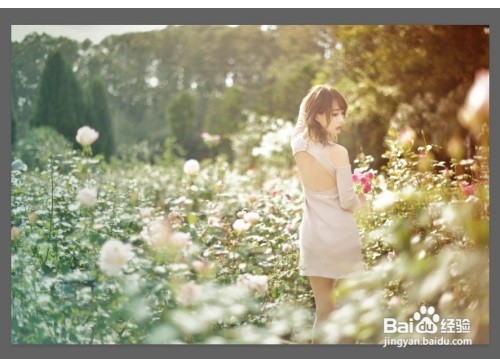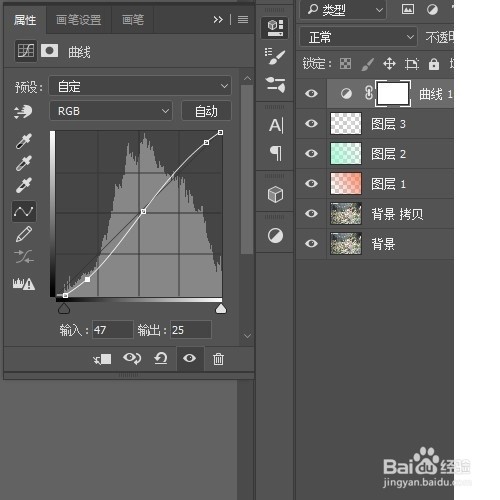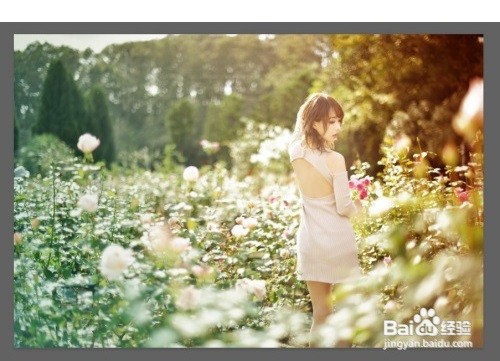美化美女PS如何快速调出青橙色调的照片
1、打开要调色的图片,复制一层,
2、新建空白图层,打开渐变填充。如图设置一个从橙色到透明的渐变效果。
3、在空白图层上斜向拉一下填充渐变色。将图层混合模式改为柔光模式。
4、再新建一个空白图层,填充一个从青色到透明的渐变色。填充一下。
5、将图层混合模式改为柔光模式。如图:
6、将人物部分用选择工具选中,并羽化一下,参数设置大一些。
7、新建空白图层,用白色柔光画笔,画笔不透明度降低一些,在人物上涂一下。用于提亮人物。
8、再用曲线调整一下明暗对比。见效果对比图,完成。
声明:本网站引用、摘录或转载内容仅供网站访问者交流或参考,不代表本站立场,如存在版权或非法内容,请联系站长删除,联系邮箱:site.kefu@qq.com。
阅读量:54
阅读量:33
阅读量:50
阅读量:67
阅读量:29